Si deseas actualizar entradas o salidas en inventario de tus productos de manera masiva, iPos te ofrece una solución fácil y rápida.
1. Para realizar la actualización de inventario debes dar clic en el menú lateral izquierdo en la opción Inventario y después debes dar clic en el submenú Importar Inventario.
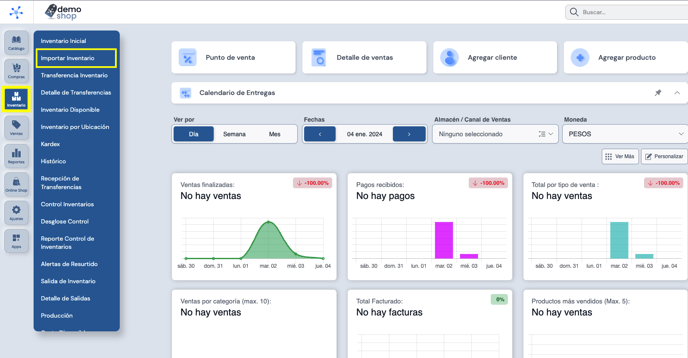
2. Una vez que diste clic en la opción antes mencionada, se mostrara la siguiente pantalla.
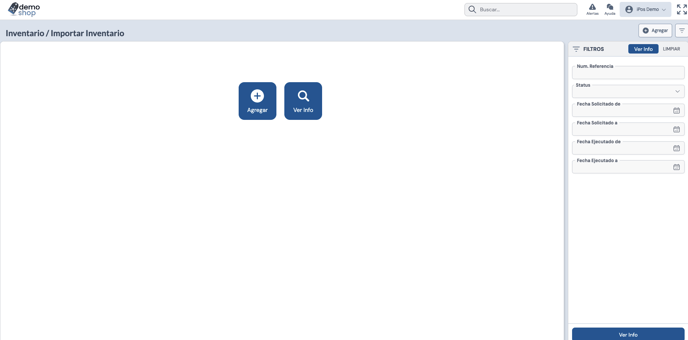
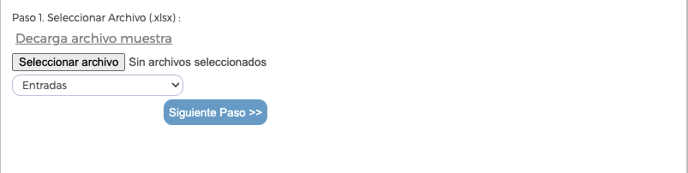
3. Descarga archivo de muestra
En esta pantalla tenemos la opción de descargar un archivo(xlsx) de muestra el cual nos indica los campos mínimos necesarios que debemos llenar para poder realizar la actualización masiva.
Descarga archivo de muestra
En dicho archivo se muestran diversas columnas de configuración las cuales se describen a continuación
Información General
- SKU o Clave *Indica el identificador único y especifico de la variante.
- Cantidad *Indica la cantidad entradas o salidas que deseamos aplicar a la variante.
Nota: los campos con un asterisco * son requeridos
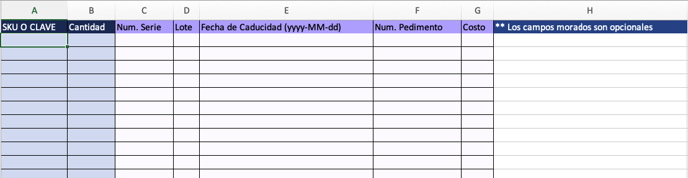
4. Adjunta tu archivo
En esta pantalla se muestran diversos bloques de configuración los cuales se describen a continuación
- Información General
- Tipo de movimiento: Los valores disponibles son Entradas y Salidas.
Si eliges el tipo Entradas la cantidad será manejada como entradas de inventario para los productos indicados en el archivo de importación.
Si eliges el tipo Salidas la cantidad será manejada como salidas de inventario para los productos indicados en el archivo de importación.
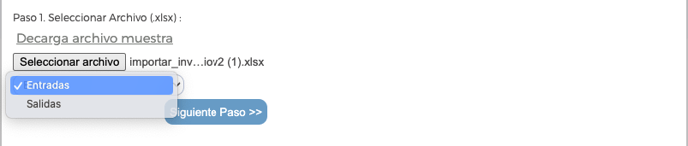
5. Una vez que tengas tu archivo listo, da clic en el botón “Seleccionar Archivo” y elige de tu explorador el archivo que deseas importar, el único formato aceptado es .xlsx, una vez elegido da clic en el botón “Siguiente Paso”.
6. Selecciona Almacén y Relaciona las columnas
Una vez que diste clic en el botón “Siguiente Paso”, se habilitara la pantalla para seleccionar el almacén/canal y relacionar columnas como se muestra en la siguiente imagen:
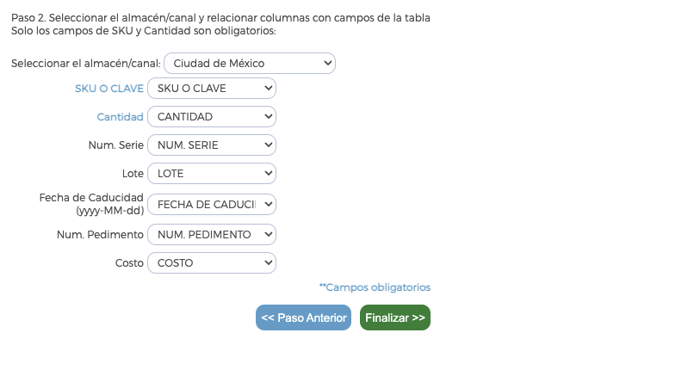
7. En esta pantalla tienes la opción de seleccionar el Almacén > Canal en el cual deseas realizar los movimientos así como de relacionar las columnas del archivo de importación(xlsx) con las columnas que iPos usa para guardar la información.
Esto sucede en los casos en los que no deseas usar el archivo de muestra o ya cuentas con un archivo propio con la información necesaria pero los nombres de las columnas de tu archivo no son las mismas que iPos espera, por lo cual es necesario relacionar una a una las columnas.
9. Una vez que validaste que la vista previa es correcta, da clic en el botón “Finalizar”, una vez que diste clic en el botón, iPos comenzará a actualizar las existencias de inventario, cuando la actualización concluya se mostrara un mensaje de confirmación indicando la referencia del proceso de importación.
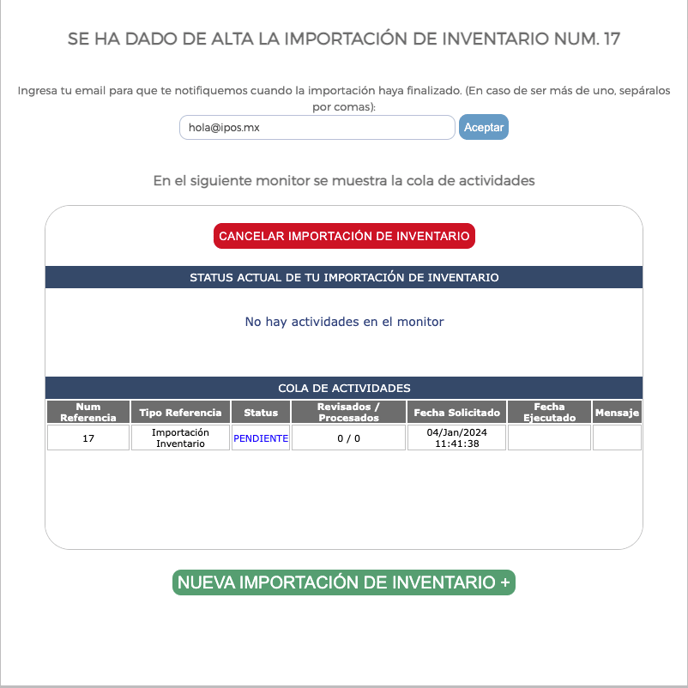
Nota: Es importante que conserves el número de referencia, ya que si deseas eliminar los registros importados será necesario proporcionar dicha referencia